Ваш город: Москва
Торжество дизайна: мониторы ASUS LS221H и LG Flatron W2284F
Введение
Не столь давно мы тестировали серию мониторов Samsung Topaz (в зарубежной прессе более известную как Touch of Color), выгодно отличающуюся от многих конкурентов как отличным внешним видом, так и хорошим качеством настройки. Разумеется, в продуктовой линейке Samsung эта серия занимает верхнюю строчку.
Но, разумеется, не Samsung’ом единым — другие производители мониторов также стараются выпускать модели премиум-класса, отличающиеся от «обычных» собратьев как внешним видом, так и — иногда — характеристиками. Сегодня мы рассмотрим две такие модели, ASUS LS221H и LG Flatron W2284F, и посмотрим, насколько их реальные возможности соответствуют маркетинговому позиционированию.
Методика тестирования
Описание методики тестирования, используемого нами оборудования, а также краткое объяснение, что означают на практике те или иные паспортные или же измеряемые нами параметры мониторов, можно найти в материале «Методика тестирования ЖК-мониторов». Если вы чувствуете, что недостаточно хорошо ориентируетесь в цифрах и терминах, которыми изобилует статья – пожалуйста, ознакомьтесь с соответствующими разделами указанного описания, надеемся, оно прояснит многие вопросы.
Если вы не нашли интересующий вас монитор в данной статье, имеет смысл свериться с полным списком протестированных моделей.
ASUS LS221H
В описании этого монитора компания ASUS не только не стесняется эпитетов в превосходной степени, но и указывает на конкретные преимущества LS221H над конкурентами. Относятся они, в первую очередь, к дизайну: самый тонкий 22" монитор, глянцевый чёрный корпус, отделка передней панели натуральной кожей, защитное стекло... В общем, звучит красиво — посмотрим, насколько это соответствует действительности.
Паспортные параметры
Монитор выполнен на 22" TN-матрице с соотношением сторон 16:10 и разрешением 1680x1050 — совершенно типичные параметры для современного ЖК-монитора.
Углы обзора заявлены равными 170° по горизонтали и 160° по вертикали — но здесь не надо забывать, что для TN-матриц они измеряются по собственной, смягчённой методике, в результате чего получается, что 170° паспортного угла на IPS-матрице и 170° паспортного угла на TN-матрице — совершенно разные вещи, сравнивать их по числам было бы неправильно.
Для монитора производитель указывает два значения контрастности, 1000:1 и 4000:1 — статическая и динамическая. Первое относится к обычной работе монитора, второе — специальный режим, в котором монитор автоматически меняет яркость ламп подсветки в зависимости от картинки, пригоден он только для фильмов. Некоторые производители в последнее время из этих двух чисел указывают большее, что не слишком красиво с их стороны.
Паспортное время отклика LS221H составляет 2 мс (GtG), а это автоматически означает, что в нём используется быстрая матрица с компенсацией времени отклика. Впрочем, у этой технологии есть один минус — она может порождать специфические артефакты в виде белых каёмок позади движущихся объектов; насколько они существенны в случае с LS221H, мы узнаем ниже.
Дизайн и эргономика
Самым запоминающимся в облике монитора — по крайней мере, по моим впечатлениям — является вовсе не отделка кожей и не чёрный лак. В абсолютном большинстве мониторов матрица утоплена вглубь относительно передней панели корпуса, пластмассовая рамка возвышается над поверхностью экрана на два-три миллиметра. В LS221H же защитное стекло сделано по размеру не экрана, а собственно корпуса, причём матрица прижимается к нему изнутри вплотную — благодаря этому, создаётся впечатление, будто экран сделан заподлицо с поверхностью корпуса монитора. Нельзя сказать, что этот эффект заметен издали, но вблизи выглядит очень необычно и очень красиво, делая монитор визуально ещё более тонким, чем он есть на самом деле.
Говоря о самом стекле, ASUS упоминает его твёрдость — 9 единиц по шкале Моса. Поясню, что это такое. Шкала Моса — нелинейная, за целые числа в ней принята твёрдость распространённых минералов, от талька (1 балл) до алмаза (10 баллов). Твёрдость 9 баллов соответствует корунду, в быту более известному как сапфир или рубин. Если пересчитывать в абсолютные единицы, то корунд вдвое твёрже топаза (8 баллов), но вчетверо мягче алмаза (10 баллов по Мосу). Для сравнения, твёрдость обычного стекла — около 5 баллов, или, по абсолютной шкале, в восемь раз мягче защитного стекла LS221H.
Мы по понятным причинам не пытались поцарапать монитор, но если верить ASUS, то ему не страшна даже сталь (твёрдость которой составляет 7 баллов по Мосу) и наждачная шкурка (8 баллов). Думаю, прочитав это, родители маленьких детей серьёзно задумаются — особенно те из них, кто уже потерял один-два монитора.
Внешний вид монитора довольно строгий, но назвать скучным его при этом нельзя. Во-первых, крайне приятное впечатление оставляет уже упоминавшаяся выше конструкция защитного стекла. Во-вторых, дизайнеры ASUS аккуратно обошлись с хромированными элементами — горизонтальная серебристая полоска не утомляет излишним блеском, но и не даёт передней панели монитора превратиться в визуально скучное тёмное пятно. Под хромированной полосой монитор отделан коричневой кожей — и хотя эта отделка называется одной из главных черт дизайна LS221H, на практике она большого впечатления не производит: немного необычно на фоне прочих мониторов и по цвету, и по текстуре, но не более того. Заметить, что это именно кожа, а не просто качественно сделанный пластик, с метрового расстояния уже и вовсе невозможно.
Пожалуй, больше всего портят облик монитора блестящие наклейки под кнопками и в левом верхнем углу, никак не вяжущиеся с имиджевым статусом LS221H (хорошая вещь должна рекламировать себя сама, а не с помощью наклеек!), но их можно без особого труда снять.
В целом же монитор — для предпочитающих необычный, строгий и при этом не страдающий излишней визуальной вычурностью дизайн.
В профиль монитор действительно тонкий, хотя является ли он самым тонким в мире, я судить не берусь. В любом случае, какого-то особенного впечатления в таком ракурсе он не производит.
Подставка позволяет менять только угол наклона экрана.
Задняя поверхность корпуса — совершенно пустая, если не считать эмблемы ASUS. Все разъёмы вынесены на подставку, в результате чего она стала несъёмной. Тем не менее, при желании монитор можно повесить на стену: подставка складывается назад так, что становится параллельна экрану, и на её нижнюю часть крепится стандартный VESA-кронштейн.
В подставку монитора, основание которой сделано в виде кольца, встроены разноцветные светодиоды — они светятся при работе, а цвет их зависит от выбранного в меню монитора режима Splendid. Подсветка неяркая, работать она не мешает, но, разумеется, какого-то практического смысла в общем тоже не имеет. При желании подсветку можно полностью выключить из меню монитора.
Кнопки управления вписаны в хромированную полосу на лицевой панели, подписи к ним нанесены белым цветом на чёрном фоне, так что прекрасно читаются практически при любом освещении. В кнопку включения питания встроен синий светодиод средней яркости, в «спячке» его цвет меняется на янтарный.
Все разъёмы расположены на тыльной части подставки, причём, видимо, из-за нехватки места, вместо DVI используется HDMI (они полностью совместимы в обе стороны — через недорогой переходник), а блок питания сделан внешним.
Экранное меню
В мониторе используется типовое для современных моделей ASUS экранное меню.
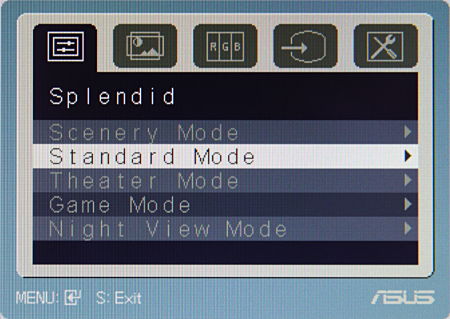
Первая его закладка — режимы Splendid, то есть наборы предустановленных настроек яркости, контрастности и цветопередачи, которые можно быстро переключать кнопкой «Splendid» без захода в меню. В связи с последним, собственно, непонятно, зачем эту закладку делать первой.
Помимо переключения режимов, она позволяет также сбросить настройки каждого из них — в отличие от мониторов других производителей, LS221H позволяет пользователю менять настройки всех предустановленных режимов по своему усмотрению.
По умолчанию включён режим «Standard Mode», в котором в цветопередачу монитора не вносится никаких «улучшений».
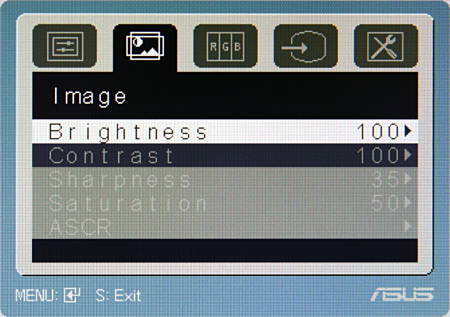
Вторая закладка — обычные настройки яркости и контрастности. На снимке видны также заблокированные настройки чёткости, насыщенности и включение ASCR («ASUS Smart Contrast Ratio», то есть режим динамической контрастности) — они становятся доступны во всех режимах Splendid, кроме стоящего по умолчанию «Standard».
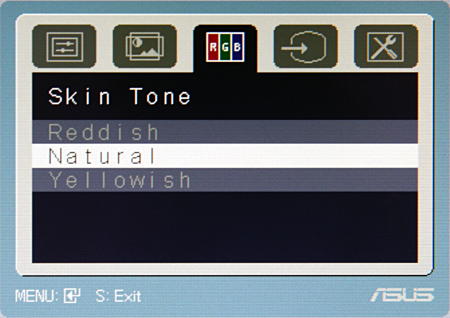
Третья закладка — настройка цветовой температуры, в которой, помимо обычных предустановленных режимов и ползунков R-G-B, есть также пункт «Skin Tone», позволяющий сделать телесные тона в изображении желтее или краснее.
Следующая закладка, выбор входа, тривиальна и фактически дублирует кнопку выбора входа на передней панели монитора.
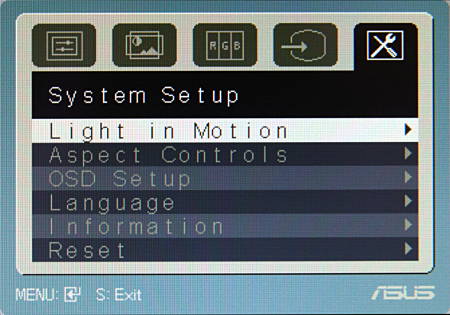
Последняя закладка — это настройки самого меню, а также дополнительные настройки монитора:
«Light in Motion» — отключение описанного выше светодиодного кольца в подставке;
«Aspect Controls» — выбор режима масштабирования картинки, в котором доступны всего два пункта: либо растягивать до полного размера экрана, либо показывать картинку в формате 4:3 с чёрными полями по бокам кадра. Ни поддержки формата 16:9, ни возможности вывода «пиксель-в-пиксель» нет;
«OSD Setup» — настройка положения экранного меню;
«Language» — выбор языка экранного меню;
«Information» — информация о мониторе;
«Reset» — сброс всех настроек на заводские. Напоминаю читателям, что настройки каждого из режимов Splendid (яркость, контрастность, насыщенность и чёткость) можно сбросить в первой закладке меню.
В целом, из необычных особенностей меню можно отметить только возможность ручной настройки всех режимов Splendid, в остальном меню вполне обычное, причём не очень удобное. Совершенно непонятно, почему при наличии HDMI-входа у монитора нет поддержки формата кадра 16:9, с которым работают все игровые приставки и плееры: подключить его к приставке можно, но картинка будет растягиваться по вертикали до соотношения сторон 16:10.
Субъективные впечатления
По субъективным ощущениям, с точки зрения цветопередачи LS221H оказался настроен весьма аккуратно — неплохая передача полутонов, отсутствие ухода в холодную синеву, характерного для многих мониторов...
Защитное стекло монитора немного бликует, но не так сильно, как получившие в последнее время популярность глянцевые матрицы — серьёзных неудобств это не доставляет.
Углы обзора типичны для TN-матриц — они вполне разумны по горизонтали, но вот по вертикали оставляют желать лучшего, при взгляде снизу экран заметно темнеет. При обычной работе этим можно пренебречь, но если вы любите смотреть фильмы, лёжа на диване и глядя на монитор снизу вверх, то модели на TN-матрицах — не лучший выбор, до мониторов на базе *VA или IPS-матриц по вертикальным углам обзора им ещё далеко. Некоторые пользователи по неопытности даже считают это характерное для TN потемнение при взгляде снизу неравномерностью подсветки. К сожалению, модели на отличных от TN матрицах в последнее время стали редки и дороги.
Время отклика у монитора очень хорошее, смазывания нет, но зато практически везде и всегда присутствуют характерные для технологии RTC артефакты — узкие белые каёмки позади движущихся объектов. Не то чтобы они были как-то особенно велики, но заметны практически везде, даже при перемещении окна с текстом. К сожалению, выключить компенсацию отклика у монитора нельзя, соответственно, нельзя и избавиться от артефактов.
Другим неприятным открытием стала некоторая проблемность прошивки. Например, после первого включения монитор считает, что находится в режиме «Standard», при этом измеренная яркость экрана равна 236 кд/кв.м. Однако если мы переключимся из «Standard» в любой другой режим, а потом вернёмся обратно – яркость уменьшится до 193 кд/кв.м. При этом численные значения яркости и контрастности в меню не меняются. Иначе говоря, настройки монитора при первом включении (или после сброса всех настроек) на самом деле не имеют никакого отношения ни к режиму «Standard Mode», ни к численным значениям в меню – это какие-то совершенно посторонние числа. Мелочь, но неприятная, особенно с учётом, что подобные мелочи обычно встречаются именно в мониторах ASUS, но не других производителей.
Разочаровали и режимы Splendid: все они, кроме «Standard Mode», заметно искажают цветопередачу, и добиться ручными настройками, чтобы друг от друга эти режимы отличались только яркостью, не удалось. Конечно, сам факт, что в мониторах ASUS в данных режимах можно настроить яркость по своему вкусу, уже приятен, но хотелось бы, чтобы при желании можно было вообще отключить в них «улучшение» и «оптимизацию» цветопередачи.
Теперь же давайте посмотрим, как всё это выглядит в цифрах. Все замеры проводились в режиме Splendid «Standard Mode», кроме, разумеется, собственно сравнения разных режимов Splendid.
Яркость и контрастность
По умолчанию яркость монитора установлена на 90 %, контрастность – на 80 %. Для получения уровня белого 100 кд.кв/м нам пришлось снизить их до 50 и 55 % соответственно. Яркость регулируется ШИ-модуляцией питания ламп подсветки на частоте 240 Гц.

У монитора вполне типичные характеристики: максимальная яркость около 250 кд/кв.м и статическая контрастность до 650:1. Они неплохи, но и ничего уникального в них нет.
Динамическая контрастность (последний столбец таблицы) измерялась в режиме «Scenery» при включённой технологии ASCR, уровень чёрного — на чисто чёрном фоне, уровень белого — соответственно, на чисто белом. Производитель обещает значение 4000:1, но у нас получилось, скажем так, несколько меньше.
Равномерность подсветки
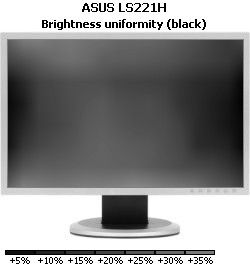
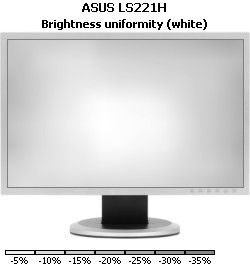
На чёрном фоне средняя неравномерность подсветки оказалась равна 5,8 %, максимальное отклонение — 17,8 %; на белом — 5,5 % и 14,8 %, соответственно. Это вполне обычные для современных мониторов показатели; по картинкам, построенным по результатам измерений, видно, что на чёрном фоне ярче всего выделяются светлые полосы вдоль нижнего и верхнего краёв экрана, а на белом — затемнение в правой части экрана.
Цветовой охват
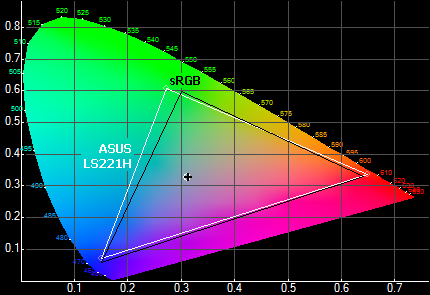
Цветовой охват — обычный, мало отличающийся от стандартного охвата sRGB.
Точность настройки гаммы
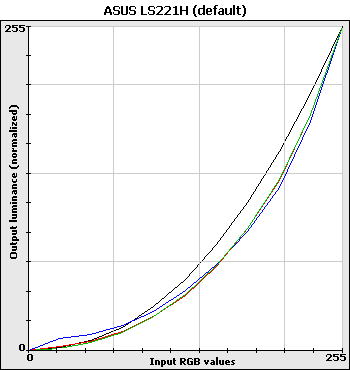
При настройках по умолчанию гамма-кривые немного провисают относительно идеальной для гаммы 2,2 — это означает, что картинка на мониторе окажется темнее и контрастнее, чем должна быть. Тёмные и светлые оттенки воспроизводятся полностью.
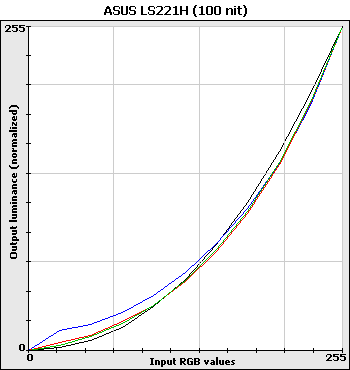
При снижении контрастности кривые выравниваются, и картина становится близка к идеальной. Тёмные оттенки по-прежнему воспроизводятся нормально, не сливаясь с чёрным цветом.
Цветовая температура
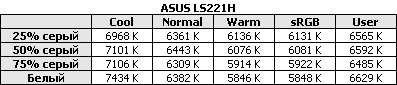
С точки зрения цветовой температуры LS221H действительно настроен весьма неплохо — мало того, что реальные значения температур вполне соответствуют названиям режимов, так ещё и разброс между разными уровнями серого ни в одном из них не превышает 500 К! Для монитора на TN-матрице это очень неплохой результат.
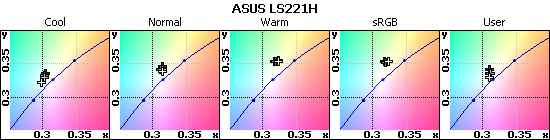
Увы, CIE-диаграмма, на которую нанесены результаты тех же измерений, показывает, что во всех режимах есть отклонение в сторону зелёного цвета. Правда, глазом оно становится хорошо заметно только при выборе настройки «Warm» или «sRGB», в остальных случаях проблема малозначительна.
Время отклика
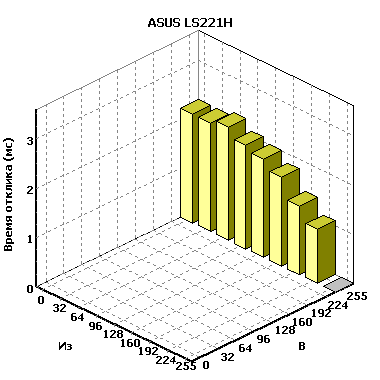
Монитор поставил рекорд быстродействия: среднее время отклика оказалось равно всего 1,8 мс (GtG), то есть даже меньше заявленного производителем. При этом максимальное зафиксированное значение достигло всего лишь 3,6 мс.
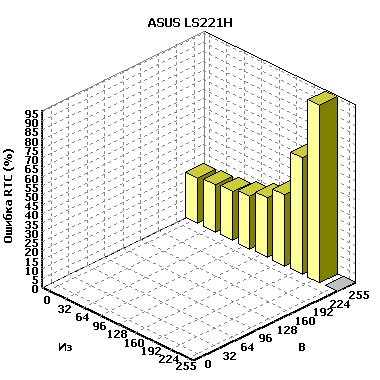
Увы, расплатой стал высокий уровень ошибок RTC — в среднем 24,7 %, что является очень большой величиной (для сравнения, хорошим мы считаем уровень менее 10 %, приемлемым — до 15 %). Ошибки есть на всех без исключения переходах, в большинстве случаев их уровень колеблется между 20 и 30 %, в результате чего соответствующие артефакты на экране достаточно хорошо заметны.
Дополнительные режимы
Помимо стоящего по умолчанию «Standard Mode», монитор имеет четыре дополнительных режима с предустановленными настройками, объединённые функцией Splendid. Основное удобство Splendid (и подобных ей функций в мониторах других производителей) в том, что, переходя от работы к игре или обратно, вы можете несколькими нажатиями кнопки переключить монитор на повышенную яркость, а потом так же быстро вернуть его обратно.
Основное же отличие Splendid от конкурентов — в возможности для каждого режима вручную подстраивать яркость, контрастность, насыщенность и чёткость цвета, а также включать или выключать режим динамической контрастности. Все эти настройки монитор запоминает.
Дальнейшие результаты измерений были получены при настройках по умолчанию.

Все режимы имеют по умолчанию достаточно высокую яркость, причём друг от друга по этому параметру отличаются мало.
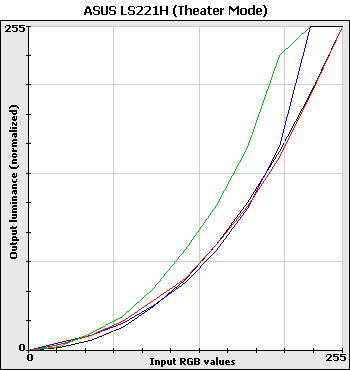
Кинотеатральный режим «Theater» отличается заметно увеличенной насыщенностью зелёного цвета и немного — синего. Часть светлых оттенков сливается с белым цветом. Если вы любите яркие цвета, использовать «Theater» для просмотра фильмов можно, но о точной цветопередаче речь не идёт.
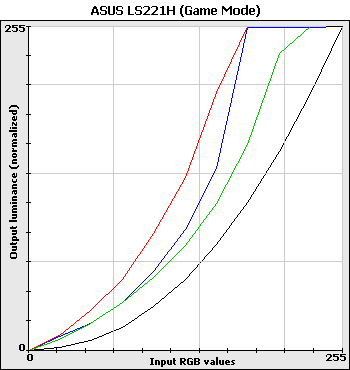
Назначение режима «Game» очевидно из его названия, а как мы видим из графика гамма-кривых, на практике его включение означает сильнейшее увеличение насыщенности цветов. Эффект понравится, мягко говоря, не всем, к тому же, из игр при включении этого режима начисто пропадут светлые оттенки — чуть ли не треть их превратится в чистый белый цвет.
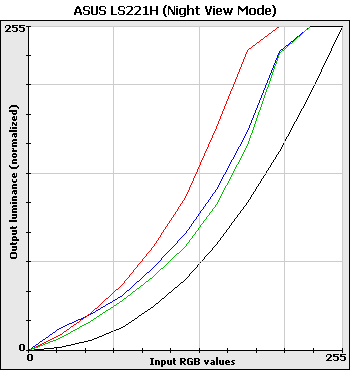
Режим «Night View» предназначен для тёмных игр, а основное его отличие от «Game» — в дополнительном увеличении яркости тёмных тонов, благодаря чему игра становится существенно менее тёмной. В остальном всё так же: сильно задранная насыщенность цвета и сливающиеся с белым светлые оттенки. Плюс, зачем-то по умолчанию чрезмерно увеличена чёткость изображения, вплоть до появления неприятных артефактов вокруг контрастных линий — но это можно исправить параметром «Sharpness» в меню.
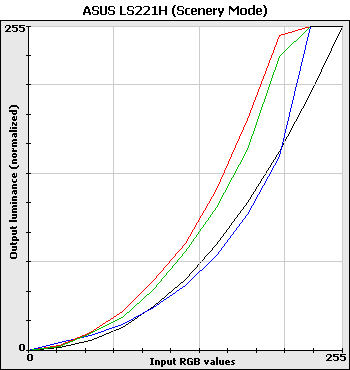
Режим «Scenery» компания ASUS предлагает использовать для просмотра фотографий природы. Мы бы так поступать не советовали, если вас волнует достоверность цветопередачи: насыщенность красного и зелёного цветов сильно увеличена, а светлые оттенки сливаются с белым цветом в сплошное пятно.
Итого, большая часть режимов Splendid многим пользователям не понравится — слишком радикальны вносимые в цветопередачу изменения, причём скорректировать их имеющимися настройками полностью невозможно. Если вы любите насыщенные цвета, то для фильмов и игр можно попробовать режимы «Theater» и «Scenery», фотографии же лучше просматривать в обычном «Standard Mode», а «Game» и «Night View» вообще, на мой взгляд, чрезмерно агрессивны для любого использования.
Заключение
Монитор LS221H интересен в первую очередь своим дизайном — у компании ASUS действительно получилось создать внешне необычную, интересную и красивую модель. Монитор не обременён избыточной иллюминацией, хромированными поверхностями и глянцевым пластиком, он придётся по вкусу тем, кто предпочитает достаточно строгий и при этом запоминающийся внешний вид. Многим покажется нелишним и ударопрочное защитное стекло.
К сожалению, по техническим параметрам LS221H лишь немного выше среднего уровня. У него неплохо настроена цветопередача, благодаря чему у изображения нет характерного для многих других мониторов неприятного холодного оттенка, можно отметить также очень маленькое время отклика — но за последнее приходится платить хорошо заметными артефактами RTC. Несмотря на HDMI-вход, монитор не поддерживает формат кадра 16:9, а режимы Splendid, которыми ASUS настойчиво советует пользоваться, заметно искажают цветопередачу.
На момент подготовки статьи ASUS LS221H стоил более 17 тысяч рублей, что значительно дороже конкурентов. Стоят ли внешний вид и защитное стекло такой переплаты — решать вам.
LG Flatron W2284F
Компания LG позиционирует монитор Flatron W2284F как модель премиум-класса — правда, из технических достоинств выделяя при этом одну лишь динамическую контрастность 30000:1, что несколько настораживает: от премиум-класса всё же ожидаешь чего-то большего. Впрочем, давайте посмотрим...
Паспортные параметры
Монитор имеет абсолютно стандартный на сегодняшний день размер экрана: диагональ 22" при соотношении сторон 16:10 и разрешении 1680x1050. Он построен на базе TN-матрицы с компенсацией времени отклика.
Паспортные углы обзора равны 176° по горизонтали и 170° по вертикали. Числа кажутся большими, но не стоит обольщаться: как обычно для TN-матриц, измеряются они по смягчённой методике (по падению контрастности до 5:1), обеспечивающей лучший «бумажный» результат. Кроме того, типовая методика измерения углов обзора монитора такова, что результат зависит ещё и от контрастности матрицы при взгляде под прямым углом — чем она выше, тем больше получатся углы обзора. Иначе говоря, обращать большое внимание на эти числа в мониторах на TN-матрицах не стоит, разницу в паспортных значениях между двумя моделями порядка 10° обычно заметить невооружённым глазом невозможно.
Паспортное время отклика матрицы — 2 мс, одновременно типичное и минимальное значение для современных TN-мониторов. Оно означает наличие технологии компенсации времени отклика (RTC), пришедшей в TN-мониторы несколько лет тому назад вместе с 4-мс матрицами и позволившей радикально увеличить быстродействие (реальная разница между 4-мс и, казалось бы, лишь немного более медленными 5-мс матрицами — порядка трёх-четырёх раз).
В качестве контрастности заявлена огромная величина 30000:1, но это, разумеется, контрастность динамическая — иначе говоря, получаемая за счёт автоматической регулировки яркости в зависимости от текущей картинки. Чем светлее картинка — тем выше яркость, и наоборот. Для работы режим динамической контрастности совершенно неприемлем (постоянные колебания яркости экрана утомят вас очень быстро), он предназначен только для фильмов, да и в них нравится не всем. Как показывает практика, какой-либо практической разницы между мониторами с разными значениями динамической контрастности, если она превышает 10000:1, уже нет.
К сожалению, значение «обычной», статической контрастности производитель не указывает.
Дизайн, эргономика, подключение
Одним из основных достоинств монитора LG называет «эмоциональный дизайн» — это дословная цитата с сайта компании. Что ж, посмотрим, что за этим скрывается...
При взгляде спереди какого-то особенного впечатления монитор не производит: достаточно банальный глянцевый чёрный пластик и странной формы подставка. Обычно ради того, чтобы подчеркнуть элегантность монитора, производители стараются сделать подставку компактной, изящной — здесь же она представляет собой довольно крупный пластиковый конус. Странное решение.
Впрочем, основной моей претензией к дизайну W2284F будет даже не странная подставка, а общая вторичность — от монитора, позиционируемого в качестве имиджевой модели, премиум-класса, ожидаешь необычной, оригинальной внешности, как то было у Samsung Topaz или ASUS LS221H. Но у W2284F мы вместо этого видим достаточно заурядный чёрный глянцевый пластик и скруглённые очертания — позвольте, но практически то же самое мы наблюдали в модельном ряду Samsung аж в 2007-м году, причём ныне Samsung в подобном оформлении выпускает отнюдь не премиум-класс, а обычные недорогие мониторы, вроде 19" SyncMaster 933SN. Можно считать Flatron W2284F красивым или нет, но не признать, что во многом его дизайн вторичен, трудно.
Монитор очень тонкий. Не возьмусь судить, самый ли это тонкий монитор из имеющихся в продаже или нет — но точно из числа лучших. Корпус в профиль выглядит великолепно, и испортить его может только всё та же подставка, резко выделяющаяся из общего дизайна.
Из регулировок доступен только наклон экрана — на 5° вперёд или на 15° назад.
Задняя поверхность корпуса идеально гладкая, даже отсек с разъёмами можно закрыть декоративной крышкой (правда, снизу из-под неё всё равно будут свисать провода, полностью их убрать некуда). Это может быть несущественным для дома, но если вы подбираете монитор на стол руководителю или его секретарше, то не забывайте, что посетители будут видеть как раз заднюю его сторону.
Обратной стороной красоты является то, что повесить W2284F на стену нельзя — соответствующих креплений нет.

Кнопка включения сделана в виде своеобразного прозрачного каплевидного наплыва на нижней части корпуса. Она сенсорная, поэтому нажимать её не требуется — достаточно прикоснуться.
При работе кнопка подсвечивается синим светодиодом средней яркости и выглядит довольно красиво. К сожалению, в режиме «сна» она начинает размеренно мигать, что, если монитор стоит у вас в спальне, может изрядно раздражать (надо заметить, за такое же мигание пользователи уже многие годы ругают мониторы Samsung). В меню монитора подсветку кнопки можно отключить, но тогда она не будет светиться и при включённом W2284F.
Кроме этого, в режиме «сна» неожиданно засветилась и подставка — как оказалось, в неё тоже встроен светодиод, только белого цвета и мигающий примерно с вдвое меньшей частотой, чем синий в кнопке питания. Яркость его весьма невысока, так что раздражать он, скорее всего, не будет, кроме того, этот светодиод также выключается из меню монитора.
Каких-либо иных функций, кроме мигающего ночника, светодиод в подставке, похоже, не несёт — по крайней мере, мне не удалось заставить его светиться при включённом мониторе.
Кнопки управления монитором расположены на его правом боку, сделаны из чёрного пластика и практически незаметны. Что несколько хуже, поясняющие надписи незаметны совсем — прочитать их трудно даже при желании, так что с монитором придётся «общаться» исключительно на ощупь, просто запомнив, где какая кнопка. Как вариант, можно установить на компьютер программу forteManager, которая позволяет настраивать мониторы LG Flatron из-под Windows.
Монитор имеет обычный набор входов, состоящий из цифрового DVI-D и аналогового D-Sub. Блок питания — внешний, но с точки зрения внешнего вида это скорее плюс: сам блок можно убрать куда-нибудь под стол, а к монитору от него будет тянуться лишь сравнительно тонкий проводок.
Экранное меню
Монитор обладает типичным для всех моделей LG последнего поколения меню.
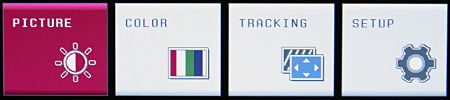
По нажатию кнопки «Menu» открывается «оглавление» из четырёх пунктов, каждый из которых соответствует одному из разделов основного меню. Переключаться между этими разделами с тем же успехом можно и собственно из меню.
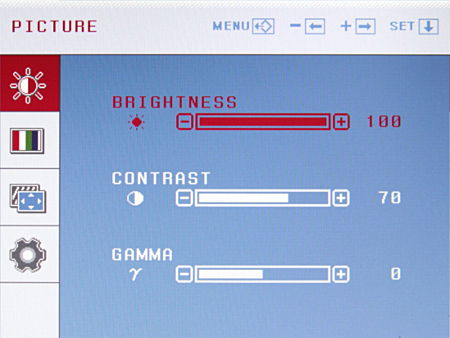
Основное меню абсолютно стандартно для мониторов LG, ровно такую же картинку мы видели уже много раз, ещё до появления предварительного «оглавления». В первом разделе можно настроить яркость, контрастность и гамму, во втором — цветовую температуру, в третьем — подстроить чёткость и положение картинки на экране при аналоговом подключении, в четвёртом же располагаются настройки самого меню, а также пункт выключения светодиодов в кнопке питания и подставки. Там же можно отключить компенсацию времени отклика монитора (RTC), превратив его в 5-мс модель — на случай, если порождаемые этой технологией артефакты, уровень которых мы измерим ниже, вас не устраивают.
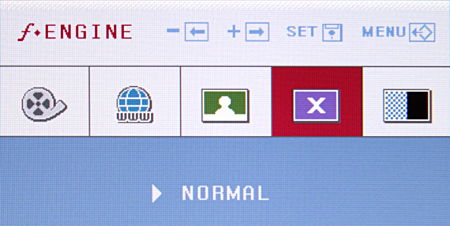
Отдельной кнопкой вызывается меню «f-Engine». f-Engine — это фирменная технология автоматической цветокоррекции, меню же предлагает нам на выбор пять режимов её работы:
режим, оптимизированный для просмотра фильмов: максимальная яркость, максимальная чёткость, максимальная насыщенность цветов;
режим, оптимизированный для работы в интернете: умеренная яркость и некоторое увеличение насыщенности;
пользовательский режим, в котором вы можете сами задать яркость, а также степень улучшения чёткости картинки (параметр «ACE») и конкретный вариант цветокоррекции (параметр «RCM») — например, можно увеличить насыщенность всех цветов, а можно ограничиться только зелёным;
режим «Normal», в котором дополнительная обработка изображения выключена;
режим «Demo», предназначенный только для демонстрации возможностей f-Engine: в нём половина экрана работает в нормальном режиме, а половина — с увеличенной чёткостью и насыщенностью.
К сожалению, как и большинство других производителей мониторов, LG не делает отдельно режимов с «улучшением» цветопередачи и отдельно — просто с изменением яркости. В случае с Flatron W2284F, если вам не понравится цветопередача в режимах f-Engine, для изменения яркости при переключении между фильмами, играми и работой с текстом придётся пользоваться обычной регулировкой из меню, что довольно неудобно. Впрочем, насколько сильно влияет f-Engine на цветопередачу, мы посмотрим ниже.
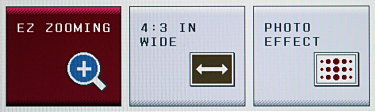
Есть у W2284F и третье меню — «Fun», то есть развлекательное, также вызываемое одним нажатием кнопки. Правда, к развлечениям в нём можно отнести разве что функцию «Photo Effect», остальные же две имеют вполне конкретное практическое применение.
«EZ Zooming» — смена разрешения экрана Windows на меньшее нажатием одной кнопки. Для работы, разумеется, требует установки программы forteManager. Практическая польза не очень высока: в неродных разрешениях ЖК-мониторы демонстрируют довольно непривлекательную картинку, и W2284F — не исключение.
«4:3 in wide» — переключение монитора между широкоэкранным режимом и соотношением сторон 4:3. Весьма полезна в случае, если у вас есть старые игры, не поддерживающие широкий формат, или же вы подключаете монитор к ТВ-тюнеру, умеющему работать лишь с 4:3. Впрочем, в первом случае лучше будет подключить монитор по DVI и установить в настройках видеокарты режим, обеспечивающий нормальный вывод изображений с любым соотношением сторон (например, в контрольной панели NVIDIA это «Use NVDIA scaling with fixed aspect-ratio»). К сожалению, вывода «пиксел-в-пиксел» или формата кадра 16:9 монитор не поддерживает.
«Photo Effect» — различные эффекты обработки изображения: смазывание («Motion Blur»), обесцвечивание или обесцвечивание с дополнительным тонированием (сепия). Практическая ценность неясна.
Удивительно, но в меню монитора не удалось найти никаких намёков на включение режима динамической контрастности, которая и должна обеспечить нам обещанную производителем величину 30000:1. Нет никаких сведений по этому вопросу и в инструкции к монитору.
Субъективные впечатления
По большому счёту, сказать о качестве изображения Flatron W2284F что-то неожиданное трудно — по субъективной оценке, монитор мало отличается от большинства других 22" моделей на TN-матрицах.
Углы обзора достаточно неплохи по горизонтали — при отклонении вбок картинка выцветает, но тональность изображения меняется слабо. Стоит же поглядеть на монитор немного снизу, как даёт себя знать технология TN: картинка ощутимо темнеет. При обычной работе с этим эффектом можно легко мириться, он малозаметен, но если вы любите смотреть фильмы, лёжа на диване, когда взгляд направлен снизу вверх — то мониторы на TN-матрицах будут не лучшим выбором, и W2284F здесь не исключение.
Цвета на мониторе довольно холодные, с явным уклоном в синеву — но это проблема настройки многих современных мониторов. Оттенки передаются нормально, тёмные тона воспроизводятся правильно, не сливаясь с чёрным цветом, светлые тона начинают сливаться с белым только при контрастности, превышающей установленные по умолчанию 70 %. Плавные градиенты воспроизводятся аккуратно при настройках по умолчанию, но при снижении контрастности на них появляются поперечные полосы.
По умолчанию монитор имеет сильно избыточную для обычной работы яркость экрана, но это также обычно для всех современных мониторов — производители ставят такие настройки, чтобы монитор ярко (в прямом смысле слова) смотрелся на витрине магазина. Для работы с текстом яркость в меню придётся снизить до нуля или близких к нему значений, контрастность — до 30—50 %, в зависимости от ваших предпочтений и внешнего освещения.
В режимах f-Engine сильно увеличивается насыщенность цветов, что понравится далеко не всем: цвета становятся неестественно яркими, броскими, особенно в фильмах с и без того насыщенной цветовой палитрой.
Приятное впечатление производит быстродействие монитора: у него практически нет ни шлейфов, ни часто сопутствующих компенсации отклика артефактов в виде белых каёмок за движущимися объектами. Точнее говоря, последние при желании можно разглядеть, но для этого надо именно что присматриваться.
Теперь же давайте посмотрим на всё это в цифрах.
Яркость и контрастность
По умолчанию яркость монитора установлена на 100 %, контрастность – на 70 %. Для получения уровня белого 100 кд.кв/м нам пришлось снизить их до 34 и 40 % соответственно. Яркость регулируется ШИ-модуляцией ламп подсветки на частоте 240 Гц.
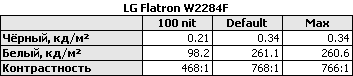
При заявленной яркости 300 кд/кв.м на практике монитор показал немного меньшее значение — 260 кд/кв.м. Впрочем, этого более чем достаточно для любого использования, вплоть до просмотра фильмов при дневном освещении.
Контрастность — так как найти, где включается динамическая, не удалось, то измерялась только статическая — оказалась на очень неплохом, по меркам TN-матриц, уровне: она почти достигла 800:1. На данный момент это один из лучших результатов среди протестированных в нашей лаборатории TN-мониторов.
Равномерность подсветки
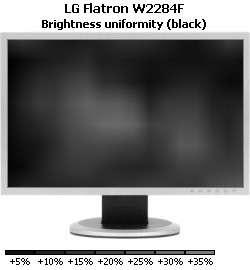
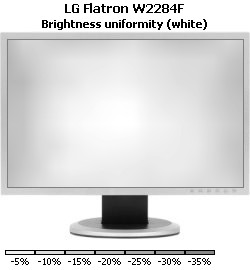
На белом цвете средняя неравномерность подсветки составила 5,1 %, максимальное отклонение — 12,7 %. На чёрном — 4,8 % и 15,6 %, соответственно. Это весьма неплохие показатели, говорящие о том, что, хоть неравномерность и будет в некоторых случаях заметна, но резко выделяющихся засветов или тёмных пятен у монитора на экране нет. Интересно, что на чёрном фоне засвечены оказались не углы экрана, как обычно, а его центр.
Цветовой охват
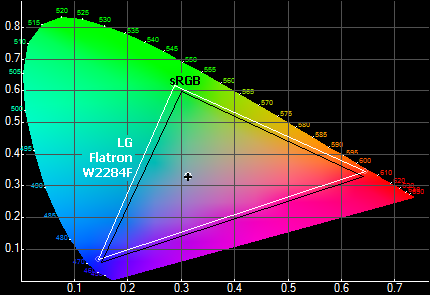
Монитор не обладает расширенным охватом. Реальный треугольник охвата W2284F немного сдвинут вверх относительно стандартного охвата sRGB, так что он немного хуже воспроизводит чистые синий и красный цвета (они получают лёгкий бирюзовый и оранжевый оттенки, соответственно), но опережает sRGB на зелёном — впрочем, очень незначительно, на глаз эту разницу заметить практически невозможно.
Точность настройки гаммы
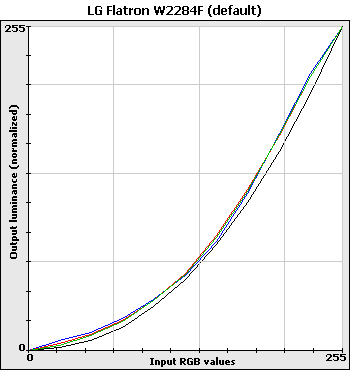
При настройках по умолчанию у монитора немного завышена контрастность — это видно по небольшому изгибу кривых в правой части графика. Также у монитора немного высветлены тёмные тона (кривые проходят выше идеальной), но в принципе серьёзных замечаний нет.
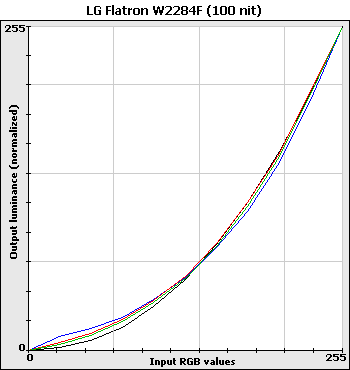
При снижении яркости и контрастности в настройках монитора кривые в правой части графика выправляются, но небольшая высветленность тёмных тонов остаётся.
Цветовая температура
Помимо ручной настройки, монитор имеет пять предустановленных вариантов цветовой температуры, три из которых поименованы конкретными значениями.
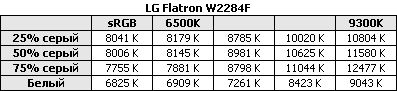
Полученные цифры более-менее соответствуют названиям режимов только на белом цвете — на сером же цветовая температура сильно возрастает (более чем на тысячу кельвинов в тёплых режимах и вплоть до трёх с лишним тысяч — в холодных), из-за чего, во-первых, картинка на мониторе будет выглядеть холодной, во-вторых, при настройках по умолчанию белый цвет будет иметь желтовато-красноватый оттенок.
Впрочем, если снизить контрастность в настройках монитора до 40 % и ниже, разница оттенков между белым и серым станет минимальна. Правда, общая холодность картинки останется — её можно исправить только калибровкой или ручной настройкой температуры. Первое требует наличия аппаратного калибратора стоимостью от трёх тысяч рублей, второе — терпеливости.
Численные значения цветовой температуры не учитывают возможных отклонений в сторону зелёных или розовых тонов. Чтобы проверить монитор и в этом вопросе, мы строим график, известный под названием CIE-диаграммы, и отмечаем на нём крестиками цветовые координаты измеренных выше уровней серого. Цвет внутренней заливки каждого крестика соответствует уровню серого, координаты которого этим крестиком отмечены. Если крестики не отклоняются вверх или вниз от проходящей через график дугообразной линии, то паразитных зелёных или розовых оттенков нет.
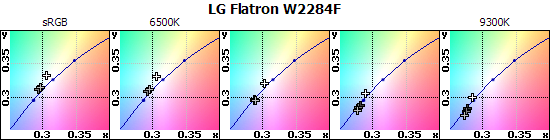
У Flatron W2284F с этим всё в порядке — отклонения если и есть, то не очень большие и проявляющиеся только на белом цвете. На практике это заметно не будет, особенно, если вы будете использовать монитор с контрастностью ниже стоящей по умолчанию.
Также на графике виден и разброс цветовых температур белого и серого цветов, о котором я уже сказал выше: отметки для оттенков серого сдвинуты влево и вниз относительно белого, в сторону холодных цветов.
Время отклика
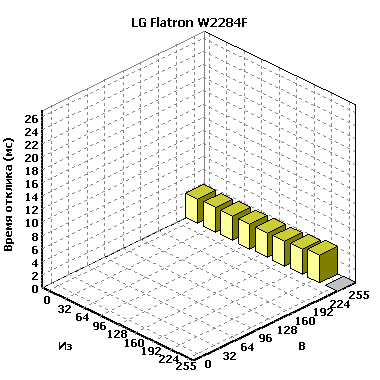
Среднее время отклика Flatron W2284F оказалось равно 5,4 мс (GtG) — причём отрицательно на нём сказались довольно медленные переходы между очень близкими оттенками, лежащие по диагонали диаграммы. Глазом смазывание на таких переходах практически незаметно, так что монитор можно считать достаточно быстрым.
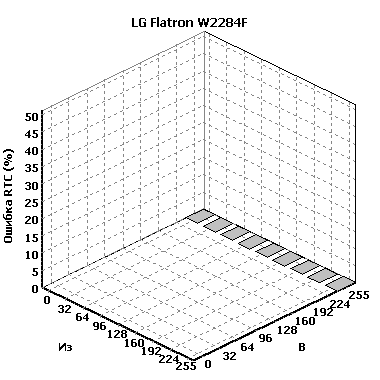
Приятно радует практически полное отсутствие сопутствующих технологии компенсации отклика артефактов — их средний уровень составил всего 3,7 %, что для TN-матрицы является отличным результатом. Если сравнивать W2284F с описанным выше ASUS LS221H, то победа в данном раунде останется за монитором LG — хоть он и медленнее, но общее впечатление благодаря практическому отсутствию артефактов оказывается лучше.
Дополнительные режимы
Монитор имеет функцию f-Engine — технологию увеличения чёткости, контрастности и насыщенности изображения, режимы которой переключаются нажатием одной кнопки. Можно спорить о том, нравится или нет такая обработка картинки — это вопрос личных вкусов, наше же дело — оценить, насколько сильно влияние режимов f-Engine на цветопередачу монитора.
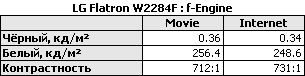
В обоих предустановленных режимах яркость находится в районе 250 кд/кв.м — это нормально для фильмов, но вот для работы в интернете, мягко говоря, многовато, и совершенно непонятно, почему в этом режиме яркость не снижена до адекватных его названию значений. Конечно, есть ещё и пользовательский режим, который можно настроить самостоятельно, но...
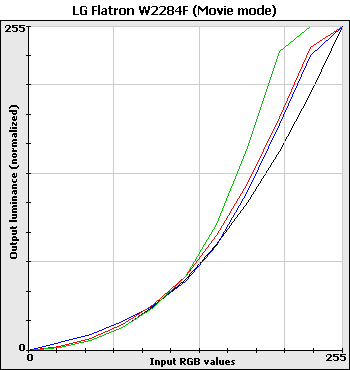
В режиме «Movie» увеличена насыщенность всех трёх цветов, но особенно — зелёного. При этом светлые оттенки (им соответствует верхняя правая часть графика) сливаются с белым цветом.
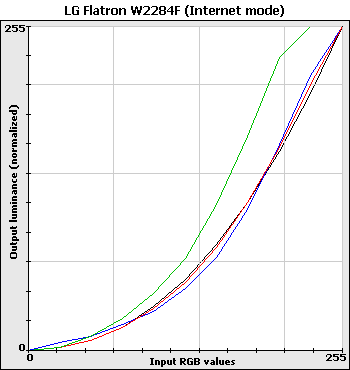
Режим «Internet» чуть менее агрессивен, в нём насыщенность увеличена только для зелёного цвета.
Людей, предпочитающих точную цветопередачу, f-Engine не заинтересует — все имеющиеся режимы в той или иной степени искажают цвета; впрочем, если подумать, то f-Engine для этого и создан: делать из точной цветопередачи красивую. К сожалению, простого переключения яркости между несколькими предустановленными уровнями, без изменения цветопередачи, у Flatron W2284F нет.
Заключение
Не очень понятно, что именно подвигло компанию LG охарактеризовать Flatron W2284F как монитор премиум-класса — с точки зрения дизайна он отличается разве что малой толщиной корпуса и оригинальным исполнением кнопки включения. Глянцевым же чёрным пластиком в наше время удивить уже трудно, плавные обводы тоже не в новинку, а вот несколько несуразная форма подставки впечатление от монитора портит.
Не сложилось у W2284F и с характеристиками. Обещанной динамической контрастности 30000:1 мне найти попросту не удалось, цветопередача настроена достаточно средне, с сильным уклоном картинки в холодные тона, а из плюсов можно назвать только неплохую равномерность подсветки и сочетание хорошего времени отклика с минимальными артефактами. Если бы не последнее, то W2284F с технической точки зрения вообще бы не отличался от большинства других современных 22" мониторов.
LG Flatron W2284F может быть интересен игрокам — благодаря быстрой матрице и аккуратной компенсации времени отклика — а также людям, обращающим внимание в первую очередь на внешний вид монитора, да и то, в последнем вопросе у него есть немало конкурентов, начиная от мониторов Samsung серии Topaz и заканчивая рассмотренным выше ASUS LS221H.
На момент подготовки статьи в московской рознице Flatron W2284F стоил около 14 тысяч рублей, то есть сравнимо или немного дороже прямых конкурентов (если не принимать в расчёт дешёвые модели мониторов без цифрового входа).
Подведение итогов
Так как в свободном изложении своё мнение по каждому из мониторов я высказал в конце соответствующих разделов, то сейчас лишь приведу кратко, списком, их достоинства и недостатки.
ASUS LS221H, достоинства:
весьма оригинальный дизайн и запоминающийся внешний вид;
высокопрочное защитное стекло;
хорошее качество настройки цветопередачи;
возможность ручной подстройки всех режимов Splendid;
очень быстрая матрица.
ASUS LS221H, недостатки:
высокий уровень артефактов схемы компенсации отклика;
сильные искажения цветопередачи в режимах Splendid;
отсутствие поддержки формата кадра 16:9;
высокая стоимость.
LG Flatron W2284F, достоинства:
очень удачное сочетание хорошей скорости матрицы и низкого уровня артефактов RTC;
разумная стоимость.
LG Flatron W2284F, недостатки:
невысокое качество настройки цветопередачи;
неадекватность настройки режимов f-Engine;
отсутствие поддержки формата кадра 16:9.
Другие материалы по данной теме
Выбор ЖК-монитора: зима 2008—2009
Обзор монитора Dell 2408WFP
Стереомонитор iZ3D


















